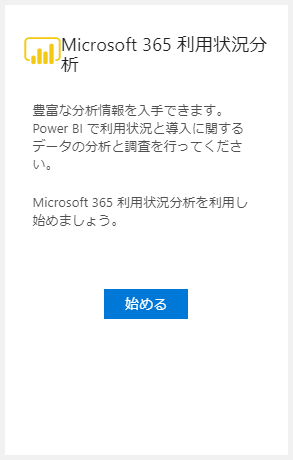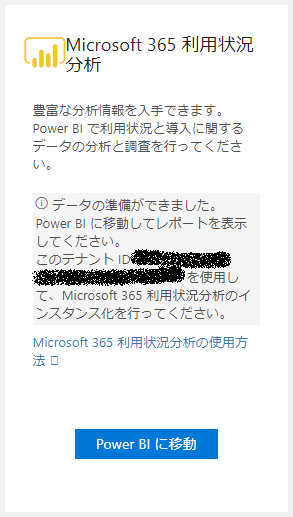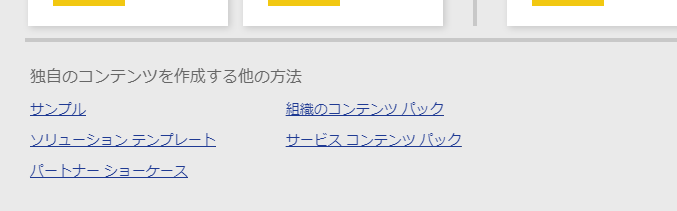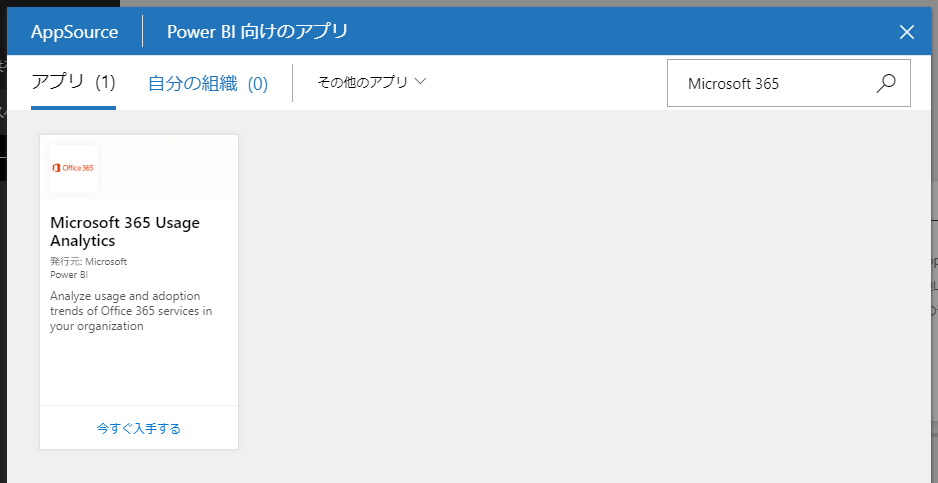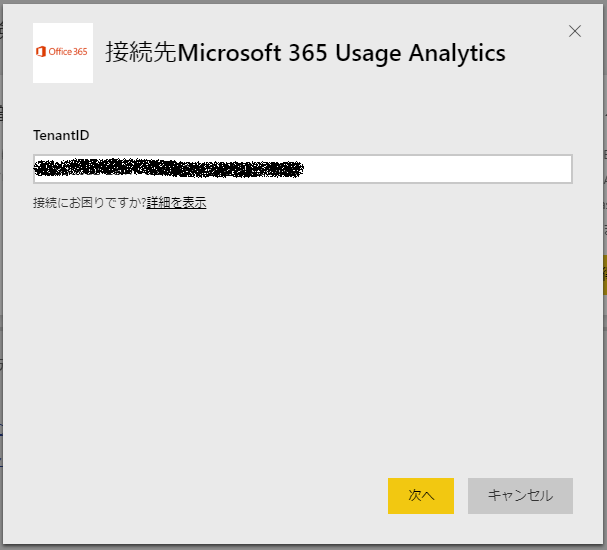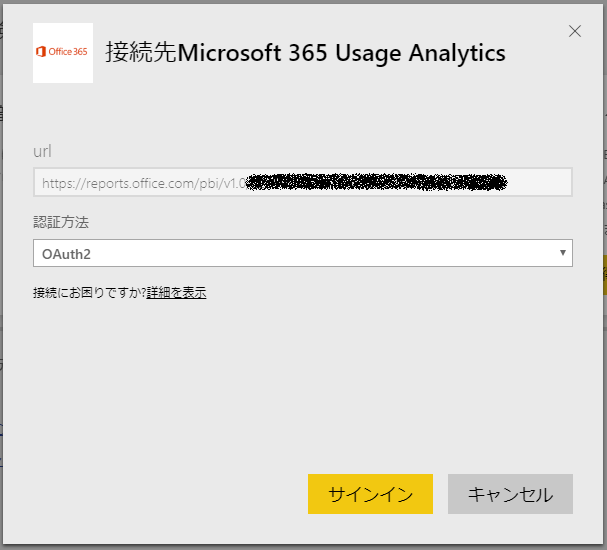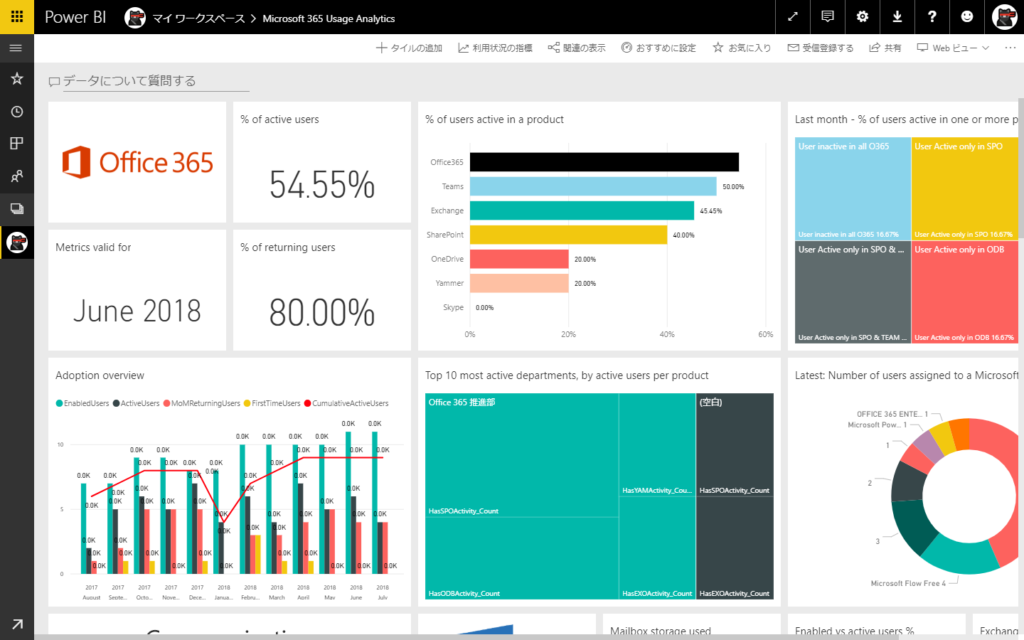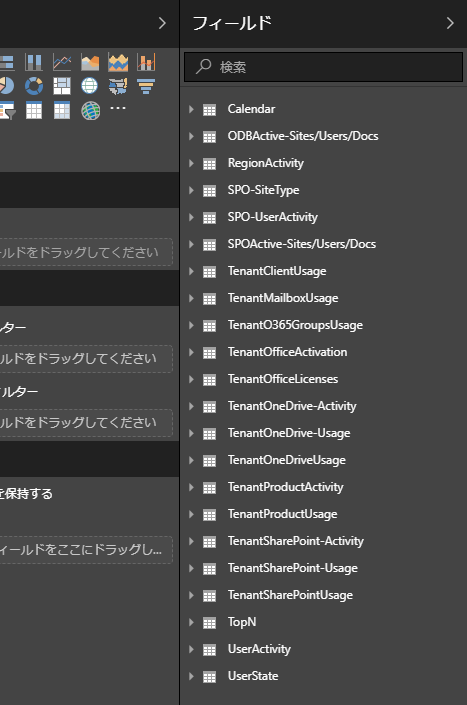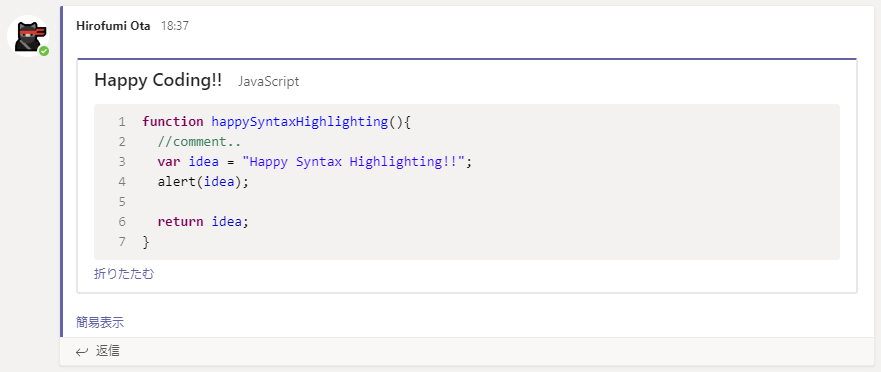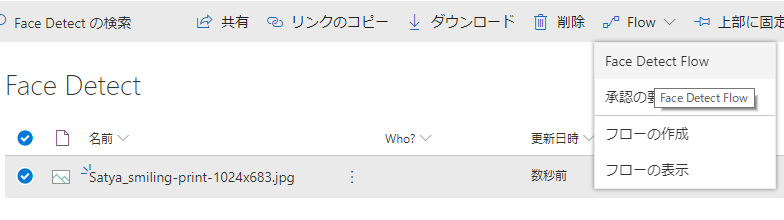Office 365 を導入した企業の関心事のひとつに、「ユーザーは Office 365 をちゃんと使ってくれているのだろうか?」といったものがあります。こうした要望に向けて、昨年より Office 365 Adoption Content Pack という Power BI を利用して利用状況を可視化し分析できる機能がパブリック プレビューとして提供されていました。
組織内の Office 365 の利用状況を可視化する Power BI Office 365 Adoption Content Pack パブリック プレビュー開始
https://idea.tostring.jp/?p=2873
この機能がいよいよ「Microsoft 365 Usage Analytics」として一般提供開始されました。
Realize the full value of your IT investment with Microsoft 365 usage analytics in Power BI
https://techcommunity.microsoft.com/t5/Microsoft-365-Blog/Realize-the-full-value-of-your-IT-investment-with-Microsoft-365/ba-p/215521
そこで、セットアップの手順などをメモしておきます。
セットアップ
これまでに、パブリック プレビューとして提供されていた Office 365 Adoption Content Pack を利用したことのないテナントにおいては、「Microsoft 365 admin center(以前の Office 365 管理センター)」から利用状況データの収集を有効化する必要があります。
設定するには、「Microsoft 365 admin center」にある [レポート]-[使用状況] を開き、「Microsoft 365 利用状況分析」から [始める] をクリックし、「Power BI 用の Microsoft 365 利用状況分析でデータを利用できるようにする」を有効化します。
実際に有効化されるまでには少々時間がかかります。テナントの規模にもよるようですが、おおよそ 2 ~ 48 時間ほど要するようなので、気長に待ちます。
有効化されると、次のような表示に変わります。表示されている「テナント ID」が後から必要になりますので ID をメモしておきます。メモが出来たら [Power BI に移動] をクリックします。
Power BI が開かれたら、左下の [データを取得] をクリックし、画面下に表示される「独自のコンテンツを作成する他の方法」から [サービス コンテンツ パック] をクリックします。
表示されたダイアログで「Microsoft 365」を検索すると「Microsoft 365 Usage Analytics」が表示されますので、[今すぐ入手する] をクリックします。
注意点として、「コンテンツの検出」にある「サービス」から [取得] を行っても Microsoft 365 Usage Analytics を追加できるのですが、この場合は Power BI の「アプリ」として追加されるため、Power BI 上でレポートのカスタマイズなどを行うことができません。
ここで表示されるダイアログで、先ほどメモした「テナント ID」を入力します。
認証方法には「OAuth2」を選択し認証を済ませ、[サインイン] をクリックすると自動的にデータやレポート、ダッシュボードが Power BI に取り込まれます。
この操作を行うことができるユーザーは、下記の役割を割り当てられたユーザーになっているようです。
- Global Administrator
- Report Reader
- Exchange Administrator
- Skype for Business Administrator
- SharePoint Administrator
ここでもテナントによっては、取り込みに数分ほど時間がかかる場合があるので、また気長に待ちましょう。
読み込みが終わると次のようなダッシュボードなどを利用できます。
今回の手順について、公式なドキュメントは下記リンク先になります。
Enable Microsoft 365 usage analytics
https://support.office.com/en-us/article/9db96e9f-a622-4d5d-b134-09dcace55b6a
取得されるデータ
この記事を書いている時点の Microsoft 365 Usage Analytics では、次のようなサービスの利用状況データが取得されているようです。
- Office 365
- Exchange Online
- SharePoint Online
- OneDrive for Business
- Skype for Business
- Microsoft Teams
- Yammer
- Office 365 Groups
- Office 365 ProPlus
このあたりは、コンテンツ パックによってあらかじめレポートが作成されています。
さらには、データ セットも確認することができるので、実際に見ていただいた方が分かりやすいかと思います。
また、一応は Microsoft 365 Usage Analytics のデータ モデルとしてドキュメントが公開されていますが、読み解くのには少々時間がかかるかもしれません…
Microsoft 365 usage analytics data model
https://support.office.com/en-us/article/08c5307c-4a6b-4761-8410-a6c96725760f
まずは、大まかな利用状況の傾向を知るだけであれば、作成済みのレポートを見るだけでも把握はできるかと思います。
さいごに
というわけで、いよいよ Microsoft 365 Usage Analytics が一般提供開始となりました。多くの企業で導入が進んでいる、または、導入が検討されている Microsoft Teams などの利用状況も把握できるようになったのは嬉しいですね。
Office 365 では、この他に「使用状況レポート」も提供がされていますので、そちらと合わせて確認することで日々の運用や活用に向けた取り組みに活かしていくことができるかと思います。